Como criar um fluxograma do MS Visio®fluxograma
O Microsoft Visio® e um software de diagramação versátil, equipado com todos os pacotes abrangentes do Office para arquitetos, engenheiros ou gerentes de projeto criarem vários tipos de diagramas. No entanto, o preço do MS Visio é comparativamente alto e muitos usuários não querem gastar tanta fortuna com isso. Como resultado, alternativas acessíveis ao Visio se tornam predominantes nos últimos anos. Uma aplicação mais barata - o Edraw é um deles e te ajudará a criar um Fluxograma Visio facilmente.
Este Criador de Fluxograma Visio permite projetar fluxogramas de qualquer complexidade no Windows, MacOS e Linux. Além disso, você também pode exportar seus fluxogramas para o formato de arquivo do Visio e compartilhá-los com os usuários do MS Visio. Ou seja, usando este Software Criador de Fluxograma Visio, você pode facilmente abrir, visualizar e editar um fluxograma no formato Visio, independentemente do sistema operacional do seu dispositivo.
Como Criar um Fluxograma Visio?
O primeiro passo é baixar o software para Fluxogramas - Edraw Max
EdrawMax
Software de diagrama tudo-em-um
- Compatibilidade de arquivo superior: Importar e exportar desenhos para vários formatos de arquivo, como Visio
- Suporta multiplataforma (Windows, Mac, Linux, Web)
1. Inicie o Edraw, abra uma página de desenho de Fluxograma.
Vá ate o menu Arquivo, Novo , Fluxograma, e então clique duas vezes em Fluxograma Básico para abrir uma página de desenho em branco e começar a criar um fluxograma do Visio.
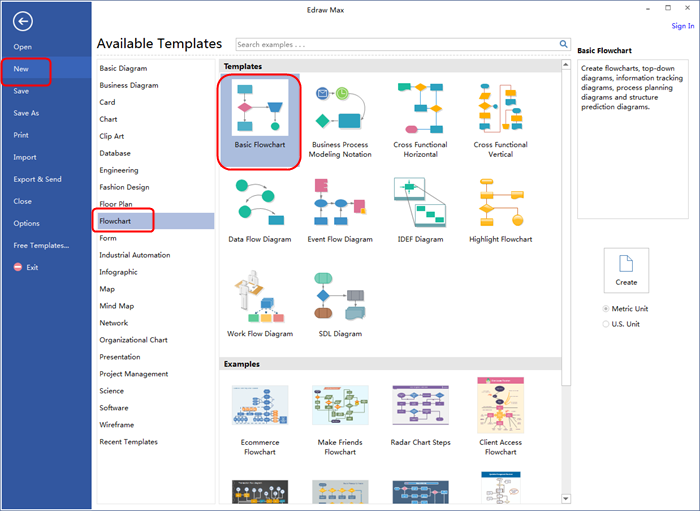
2. Adicione formas e conteúdo.
Para adicionar formas: A biblioteca no painel esquerdo do programa abrange todas as formas de fluxograma necessárias para desenhar um fluxograma do Visio, basta arrastar e soltar na sua página de desenho.

Para adicionar texto à uma forma ou conector: clique duas vezes nele e digite. Clique em qualquer área em branco da página para terminar de digitar. Depois disso, você concluiu um fluxograma.
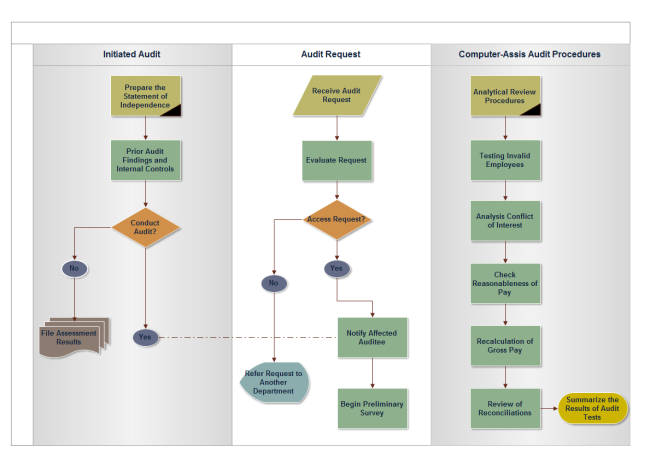
3. Exporte o Fluxograma completo para um formato Visio vsdx
Simplesmente selecione Exportar e Enviar no menu Arquivo para exportar o fluxograma para o formato Visio vsdx.
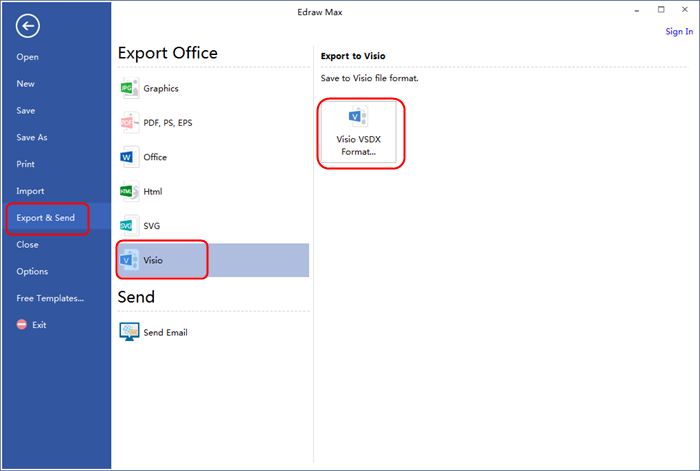
Para mais detalhes, assista ao seguinte tutorial em vídeo!
FAQs sobre Criar um fluxograma no Visio
1. Posso abrir meus arquivos visio no Edraw Max?
Sim. Você pode importar seus arquivos do Visio para o Edraw Max e editá-los como quiser.
2. Quais formatos de arquivo Visio que o Edraw Max é compatível?
Edraw Max é compatível com .vsd e .vsdx.
3. Como eu posso compartilhar fluxogramas Visio com os membros da minha equipe?
Tudo que você precisa fazer é compartilhá-los através de links html. A propósito, os membros da sua equipe podem editar seus fluxogramas do Visio através da nuvem Edraw.
Descubra Mais Exemplos de Fluxograma Visio
Selecione um dos seguintes exemplos de fluxograma do Visio e personalize todos os aspectos para atender às suas necessidades.
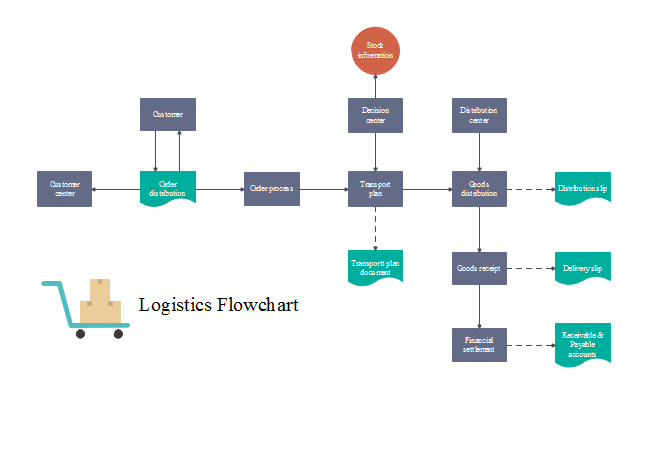
|
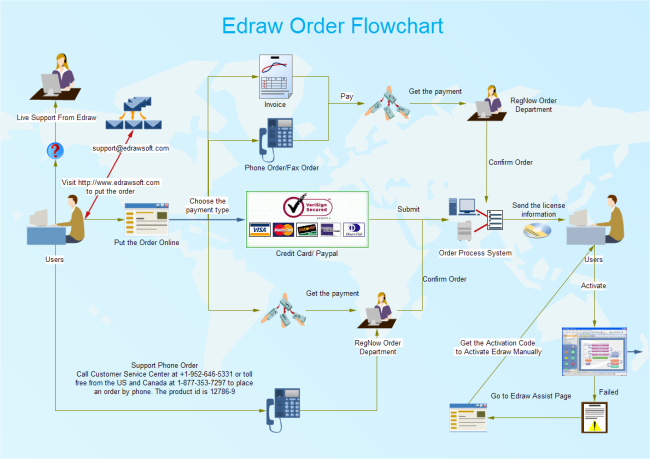
|
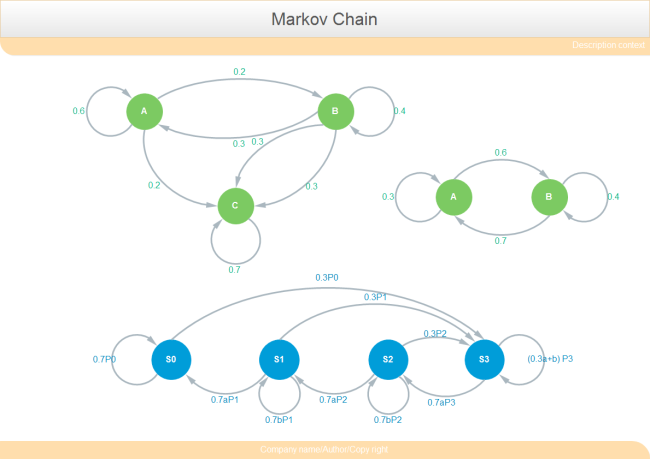
|
| Fluxograma Logístico | Exemplo de Fluxo de Trabalho | Cadeia Marcov |
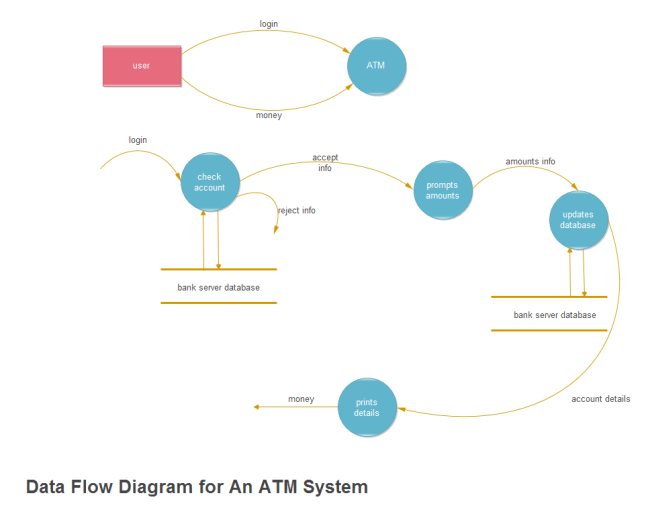
|
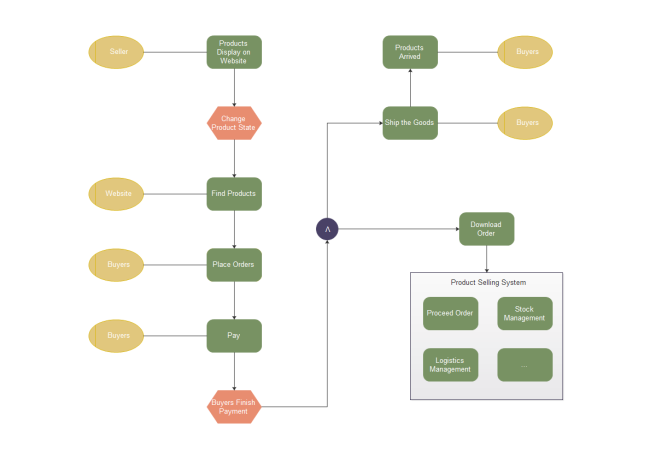
|
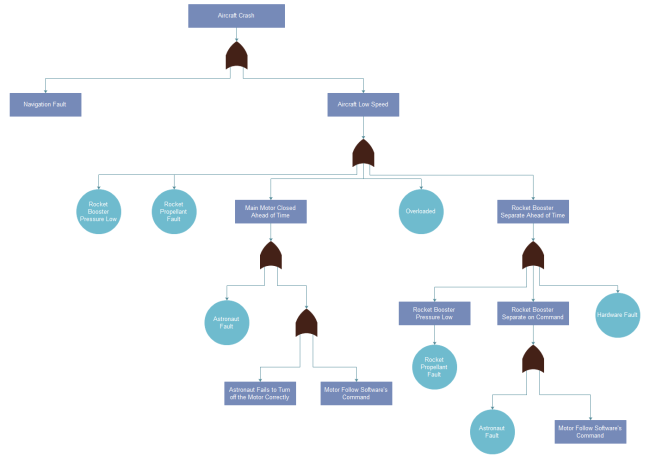
|
| Exemplo de Diagrama de Fluxo de Dados | Exemplo de Gráfico EPC | Cadeia de Falhas de Acidente Aéreo |
Artigos Relacionados:
Como Criar Fluxogramas para o Word
Como Criar um Fluxograma para Sistemas Bancários
Como Criar um Fluxograma de Gerenciamento de Documentos
Como Criar um Fluxograma para Processamento de Pedidos
Fluxogramas de Processo de Recrutamento Ideal para a Sua Empresa
Comece a Usar! Você Vai Amar Este Software Para Diagramação Fácil de Usar.
O Edraw Max é perfeito não apenas para fluxogramas de aparência profissional, organogramas e mapas mentais, mas também para diagramas de rede, plantas baixas, fluxos de trabalho, design de moda, diagramas UML, esquemas elétricos, ilustrações científicas, e diversos gráficos... e isso é só o começo!


